ਵਿਸ਼ਾ - ਸੂਚੀ
ਕਈ ਵਾਰ ਐਕਸਲ ਵਿੱਚ, ਅਸੀਂ ਮਿਤੀ ਨੂੰ ਇਨਪੁਟ ਕਰਦੇ ਹਾਂ ਪਰ ਇਹ ਇਸਨੂੰ ਸੰਖਿਆਵਾਂ ਦੇ ਸਮੂਹ ਦੇ ਰੂਪ ਵਿੱਚ ਵਾਪਸ ਕਰਦਾ ਹੈ ਕਿਉਂਕਿ ਇਹ ਮਿਤੀ ਮੁੱਲ ਨੂੰ ਇੱਕ ਸੰਖਿਆ ਦੇ ਰੂਪ ਵਿੱਚ ਸਟੋਰ ਕਰਦਾ ਹੈ। ਇਹ ਡੇਟਾਸੈਟ ਨੂੰ ਸਮਝਣਾ ਬਹੁਤ ਮੁਸ਼ਕਲ ਬਣਾਉਂਦਾ ਹੈ। ਇਸ ਲੇਖ ਵਿੱਚ, ਅਸੀਂ Excel ਵਿੱਚ ਇੱਕ ਨੰਬਰ ਨੂੰ ਇੱਕ ਮਿਤੀ ਵਿੱਚ ਬਦਲਣ ਦੇ ਕੁਝ ਤਰੀਕੇ ਸਿੱਖਣ ਜਾ ਰਹੇ ਹਾਂ।
ਪ੍ਰੈਕਟਿਸ ਵਰਕਬੁੱਕ
ਹੇਠ ਦਿੱਤੀ ਵਰਕਬੁੱਕ ਨੂੰ ਡਾਊਨਲੋਡ ਕਰੋ ਅਤੇ ਕਸਰਤ ਕਰੋ।
ਨੰਬਰ ਨੂੰ ਮਿਤੀ ਵਿੱਚ ਬਦਲੋ ਨੰਬਰ ਨੂੰ ਮਿਤੀ ਵਿੱਚ ਬਦਲੋਰਿਬਨ ਤੋਂ ਨੰਬਰ ਫਾਰਮੈਟ ਡਰਾਪ-ਡਾਉਨ ਦੀ ਵਰਤੋਂ ਕਰਕੇ, ਅਸੀਂ ਨੰਬਰਾਂ ਨੂੰ ਤਾਰੀਖ ਵਿੱਚ ਤੇਜ਼ੀ ਨਾਲ ਬਦਲ ਸਕਦੇ ਹਾਂ। ਇਹ ਮੰਨ ਕੇ ਕਿ ਸਾਡੇ ਕੋਲ ਮਿਤੀਆਂ ਦੇ ਨਾਲ ਗਾਹਕਾਂ ਦੇ ਭੁਗਤਾਨ ਵਿਧੀਆਂ ਦਾ ਇੱਕ ਡੇਟਾਸੈਟ ( B4:D10 ) ਹੈ। ਅਸੀਂ ਦੇਖ ਸਕਦੇ ਹਾਂ ਕਿ ਮਿਤੀਆਂ ਨੰਬਰਾਂ ਦੇ ਰੂਪ ਵਿੱਚ ਪ੍ਰਦਰਸ਼ਿਤ ਹੁੰਦੀਆਂ ਹਨ। ਹੁਣ ਅਸੀਂ ਇਹਨਾਂ ਨੰਬਰਾਂ ਨੂੰ ਡੇਟ ਫਾਰਮੈਟ ਵਿੱਚ ਬਦਲਣ ਜਾ ਰਹੇ ਹਾਂ।
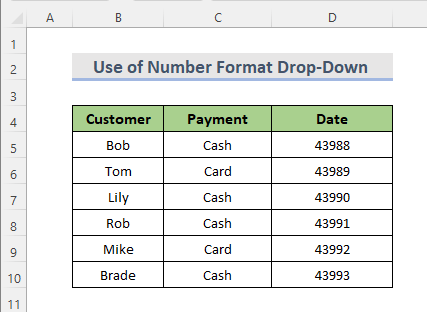
ਸਟੈਪਸ:
- ਪਹਿਲਾਂ, ਸੈੱਲ ਰੇਂਜ ਦੀ ਚੋਣ ਕਰੋ। D5:D10 ।
- ਅੱਗੇ, ਹੋਮ ਟੈਬ 'ਤੇ ਜਾਓ।
- ਫਿਰ ਤੋਂ ਡ੍ਰੌਪ-ਡਾਊਨ ਨੂੰ ਚੁਣੋ। ਨੰਬਰ ਭਾਗ।
- ਉਸ ਤੋਂ ਬਾਅਦ, ਡ੍ਰੌਪ-ਡਾਊਨ ਤੋਂ ' ਛੋਟੀ ਮਿਤੀ ' ਜਾਂ ' ਲੰਬੀ ਤਾਰੀਖ ' ਚੁਣੋ।

- ਅੰਤ ਵਿੱਚ, ਅਸੀਂ ਦੇਖ ਸਕਦੇ ਹਾਂ ਕਿ ਸਾਰੀਆਂ ਸੰਖਿਆਵਾਂ ਤਾਰੀਖਾਂ ਵਿੱਚ ਬਦਲੀਆਂ ਗਈਆਂ ਹਨ।
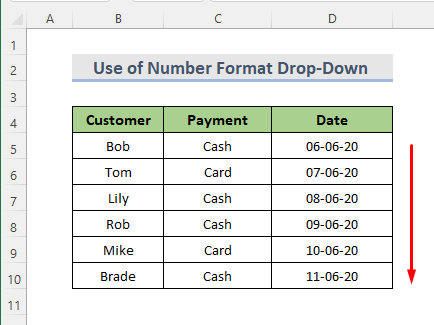
2 ਨੰਬਰ ਨੂੰ ਮਿਤੀ ਵਿੱਚ ਬਦਲਣ ਲਈ ਬਿਲਟ-ਇਨ ਡੇਟ ਫਾਰਮੈਟ ਵਿਕਲਪ
ਐਕਸਲ ਕੋਲ ਨੰਬਰਾਂ ਨੂੰ ਤਾਰੀਖ ਵਿੱਚ ਬਦਲਣ ਲਈ ਕੁਝ ਬਿਲਟ-ਇਨ ਫਾਰਮੈਟ ਵਿਕਲਪ ਹਨ। ਮੰਨ ਲਓ, ਸਾਡੇ ਕੋਲ ਇੱਕ ਵੱਖਰਾ ਡੇਟਾਸੈਟ ( B4:D10 ) ਹੈਮਿਤੀ ਦੇ ਨਾਲ ਗਾਹਕਾਂ ਦੀ ਅਦਾਇਗੀ ਦੀ ਰਕਮ। ਰੇਂਜ D5:D10 ਵਿੱਚ, ਅਸੀਂ ਨੰਬਰਾਂ ਨੂੰ ਤਾਰੀਖ ਵਿੱਚ ਤਬਦੀਲ ਕਰਨ ਜਾ ਰਹੇ ਹਾਂ।
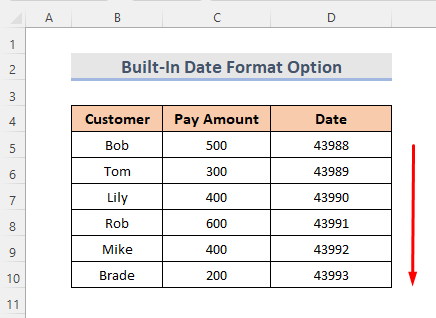
ਪੜਾਅ:
- ਸੈਲ ਰੇਂਜ D5:D10 ਨੂੰ ਪਹਿਲਾਂ ਚੁਣੋ।
- ਫਿਰ ਹੋਮ ਟੈਬ 'ਤੇ ਜਾਓ।
- ਹੁਣ ਤੋਂ ਨੰਬਰ ਰਿਬਨ ਦੇ ਭਾਗ, ਸੱਜੇ-ਹੇਠਲੇ ਕੋਨੇ 'ਤੇ ਡਾਇਲਾਗ ਲਾਂਚਰ ਆਈਕਨ ਨੂੰ ਦਬਾਓ।
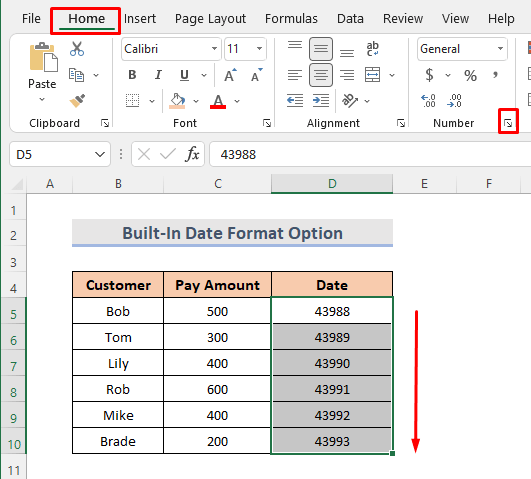
- ਇੱਥੇ ਅਸੀਂ ਦੇਖ ਸਕਦੇ ਹੋ ਕਿ ਇੱਕ ਫਾਰਮੈਟ ਸੈੱਲ ਵਿੰਡੋ ਆ ਜਾਂਦੀ ਹੈ।
- ਉਸ ਤੋਂ ਬਾਅਦ, ਨੰਬਰ ਟੈਬ 'ਤੇ ਜਾਓ।
- ' ਤੋਂ ਅੱਗੇ। ਸ਼੍ਰੇਣੀ' ਬਾਕਸ, ' ਤਾਰੀਖ ' ਚੁਣੋ।
- ' ਟਾਈਪ ' ਬਾਕਸ ਤੋਂ, ਉਹ ਫਾਰਮੈਟ ਚੁਣੋ ਜਿਸ ਨੂੰ ਅਸੀਂ ਮਿਤੀ ਵਜੋਂ ਦੇਖਣਾ ਚਾਹੁੰਦੇ ਹਾਂ।<13
- ਠੀਕ ਹੈ 'ਤੇ ਕਲਿੱਕ ਕਰੋ।

- ਅੰਤ ਵਿੱਚ, ਅਸੀਂ ਨਤੀਜਾ ਦੇਖ ਸਕਦੇ ਹਾਂ।

3. ਐਕਸਲ ਵਿੱਚ ਨੰਬਰ ਨੂੰ ਮਿਤੀ ਵਿੱਚ ਬਦਲਣ ਲਈ ਕਸਟਮ ਮਿਤੀ ਫਾਰਮੈਟਿੰਗ ਬਣਾਓ
ਅਸੀਂ ਐਕਸਲ ਵਿੱਚ ਕਸਟਮਾਈਜ਼ਡ ਮਿਤੀ ਫਾਰਮੈਟਿੰਗ ਬਣਾ ਸਕਦੇ ਹਾਂ। ਇਹ ਡੇਟਾਸੈਟ ਨੂੰ ਅਨੁਕੂਲ ਬਣਾਉਣ ਵਿੱਚ ਸਾਡੀ ਮਦਦ ਕਰਦਾ ਹੈ। ਡੇਟਾਸੈਟ ( B4:D10 ), ਤੋਂ ਅਸੀਂ ਸੈਲ ਰੇਂਜ D5:D10 ਵਿੱਚ ਅਨੁਕੂਲਿਤ ਮਿਤੀ ਫਾਰਮੈਟ ਨੂੰ ਲਾਗੂ ਕਰਨ ਜਾ ਰਹੇ ਹਾਂ।

ਕਦਮ:
- ਪਹਿਲਾਂ, ਰੇਂਜ D5:D10 ਚੁਣੋ।
- ਫਿਰ ਘਰ <4 'ਤੇ ਜਾਓ।>ਟੈਬ > ਨੰਬਰ ਸੈਕਸ਼ਨ > ਡਾਈਲਾਗ ਲਾਂਚਰ ਆਈਕਨ।
- ਏ ਫਾਰਮੈਟ ਸੈੱਲ ਵਿੰਡੋ ਖੁੱਲ੍ਹਦੀ ਹੈ।
- ਹੁਣ ਹੋਮ ਟੈਬ 'ਤੇ ਜਾਓ।
- ਇੱਥੇ, ' ਸ਼੍ਰੇਣੀ ' ਬਾਕਸ ਤੋਂ, ' ਕਸਟਮ ' ਚੁਣੋ।
- ਅੱਗੇ, ' Type ' ਬਾਕਸ ਵਿੱਚ, ਲੋੜੀਦਾ ਲਿਖੋਫਾਰਮੈਟ। ਅਸੀਂ " dd-mm-yyyy" ਉੱਥੇ ਟਾਈਪ ਕਰਦੇ ਹਾਂ।
- ਅੰਤ ਵਿੱਚ, ਠੀਕ ਹੈ 'ਤੇ ਕਲਿੱਕ ਕਰੋ।

- ਅਸੀਂ ਅੰਤ ਵਿੱਚ ਨਤੀਜਾ ਦੇਖ ਸਕਦੇ ਹਾਂ।
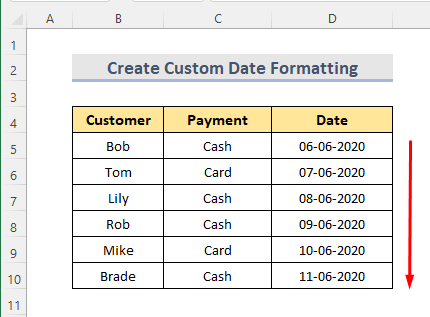
ਸਮਾਨ ਰੀਡਿੰਗ:
- ਐਕਸਲ ਵਿੱਚ ਟੈਕਸਟ ਨੂੰ ਡੇਟ ਵਿੱਚ ਕਿਵੇਂ ਬਦਲਿਆ ਜਾਵੇ (10 ਤਰੀਕੇ)
- ਸਾਧਾਰਨ ਫਾਰਮੈਟ ਨੂੰ ਐਕਸਲ ਵਿੱਚ ਮਿਤੀ ਵਿੱਚ ਬਦਲੋ (7 ਵਿਧੀਆਂ)
- ਕਨਵਰਟ ਕਰੋ ਐਕਸਲ ਵਿੱਚ ਟੈਕਸਟ ਟੂ ਡੇਟ ਅਤੇ ਟਾਈਮ (5 ਢੰਗ)
4. ਨੰਬਰ ਨੂੰ ਤਾਰੀਖ ਵਿੱਚ ਬਦਲਣ ਲਈ ਟੈਕਸਟ ਫੰਕਸ਼ਨ ਦੀ ਵਰਤੋਂ ਕਰਨਾ
ਦਿੱਤਾ ਫਾਰਮੈਟ ਨਾਲ ਨੰਬਰ ਨੂੰ ਟੈਕਸਟ ਵਜੋਂ ਵਾਪਸ ਕਰਨ ਲਈ, ਅਸੀਂ TEXT ਫੰਕਸ਼ਨ ਦੀ ਵਰਤੋਂ ਕਰ ਸਕਦੇ ਹਾਂ। ਅਸੀਂ ਨੰਬਰਾਂ ਨੂੰ ਤਾਰੀਖਾਂ ਵਿੱਚ ਬਦਲਣ ਲਈ ਇਸ ਫੰਕਸ਼ਨ ਦੀ ਵਰਤੋਂ ਕਰ ਸਕਦੇ ਹਾਂ। ਇੱਕ ਭੁਗਤਾਨ ਡੇਟਾਸੈਟ ( B4:D10 ) ਇੱਥੇ ਹੈ। ਅਸੀਂ ਸੈੱਲ ਰੇਂਜ C5:C10 ਵਿੱਚ ਨੰਬਰਾਂ ਨੂੰ ਸੈੱਲ ਰੇਂਜ D5:D10 ਵਿੱਚ ਇੱਕ ਮਿਤੀ ਵਿੱਚ ਤਬਦੀਲ ਕਰਨ ਜਾ ਰਹੇ ਹਾਂ।

ਪੜਾਅ:
- ਸ਼ੁਰੂ ਵਿੱਚ ਸੈੱਲ D5 ਚੁਣੋ।
- ਅੱਗੇ ਫਾਰਮੂਲਾ ਟਾਈਪ ਕਰੋ:
=TEXT(C5,"dd-mm-yyyy") 
- ਅੰਤ ਵਿੱਚ, ਐਂਟਰ ਦਬਾਓ ਅਤੇ ਫਿਲ ਹੈਂਡਲ ਟੂਲ ਦੀ ਵਰਤੋਂ ਕਰੋ। ਸੈੱਲਾਂ ਨੂੰ ਆਟੋਫਿਲ ਕਰਨ ਲਈ।
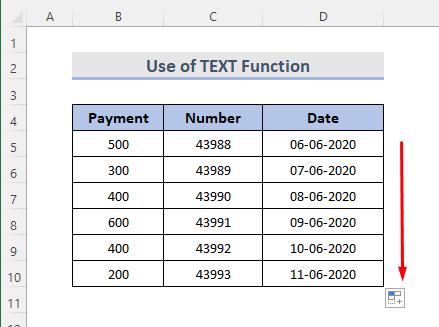
➥ ਫਾਰਮੂਲਾ ਬ੍ਰੇਕਡਾਊਨ
➤ C5
ਇਹ ਨੰਬਰ ਰੇਂਜ ਦਾ ਸੰਖਿਆਤਮਕ ਮੁੱਲ ਹੋਵੇਗਾ।
➤ “dd-mm-yyyy”
ਇਹ ਤਾਰੀਖ ਹੋਵੇਗੀ ਫਾਰਮੈਟ ਜਿਸ ਨੂੰ ਅਸੀਂ ਨੰਬਰ ਤੋਂ ਬਦਲਣਾ ਚਾਹੁੰਦੇ ਹਾਂ। ਅਸੀਂ “mm-dd-yy” , “mm/dd/yy” , “dddd, mmmm d,yyyy”, ਅਤੇ ਹੋਰ ਬਹੁਤ ਸਾਰੀਆਂ ਤਾਰੀਖਾਂ ਦੀ ਵਰਤੋਂ ਕਰ ਸਕਦੇ ਹਾਂ ਟੈਕਸਟ ਫੰਕਸ਼ਨ ਦੇ ਫਾਰਮੂਲਾ ਟੈਕਸਟ ਵਿਕਲਪ ਵਿੱਚ ਫਾਰਮੈਟ।
5. DATE, RIGHT, MID, LEFT ਫੰਕਸ਼ਨਾਂ ਨੂੰ ਜੋੜਨਾ ਸੱਜੇ , ਮੱਧ , ਖੱਬੇ <ਦੇ ਸੁਮੇਲ ਦੇ ਨਾਲ 8 ਅੰਕਾਂ ਦੀ ਸੰਖਿਆ ਨੂੰ ਮਿਤੀ
ਐਕਸਲ DATE ਫੰਕਸ਼ਨ ਵਿੱਚ ਬਦਲੋ 3>ਫੰਕਸ਼ਨ
8 ਅੰਕਾਂਵਾਲੇ ਨੰਬਰਾਂ ਨੂੰ ਤਾਰੀਖਾਂ ਵਿੱਚ ਬਦਲਣ ਵਿੱਚ ਸਾਡੀ ਮਦਦ ਕਰਦੇ ਹਨ। ਸਾਰੇ ਮੁੱਲ ਜੋ ਅਸੀਂ ਬਦਲਣਾ ਚਾਹੁੰਦੇ ਹਾਂ ਉਸੇ ਪੈਟਰਨ ਵਿੱਚ ਹੋਣੇ ਚਾਹੀਦੇ ਹਨ। DATE ਫੰਕਸ਼ਨਸਾਡੀ ਐਕਸਲ ਮਿਤੀ ਦੀ ਗਣਨਾ ਕਰਨ ਵਿੱਚ ਮਦਦ ਕਰਦਾ ਹੈ। ਨਾਲ ਹੀ ਸੱਜੇ ਫੰਕਸ਼ਨਟੈਕਸਟ ਸਤਰ ਦੇ ਸੱਜੇ ਪਾਸੇ ਤੋਂ ਅੱਖਰਾਂ ਨੂੰ ਕੱਢਦਾ ਹੈ। ਟੈਕਸਟ ਸਟ੍ਰਿੰਗ ਦੇ ਮੱਧ ਤੋਂ ਅੱਖਰਾਂ ਨੂੰ ਕੱਢਣ ਲਈ, ਅਸੀਂ MID ਫੰਕਸ਼ਨਦੀ ਵਰਤੋਂ ਕਰ ਸਕਦੇ ਹਾਂ। ਇਸ ਤੋਂ ਇਲਾਵਾ, LEFT ਫੰਕਸ਼ਨਸਾਡੀ ਟੈਕਸਟ ਸਤਰ ਦੇ ਖੱਬੇ ਪਾਸੇ ਤੋਂ ਅੱਖਰਾਂ ਨੂੰ ਐਕਸਟਰੈਕਟ ਕਰਨ ਵਿੱਚ ਮਦਦ ਕਰਦਾ ਹੈ।ਮੰਨ ਲਓ ਸਾਡੇ ਕੋਲ ਇੱਕ ਡੇਟਾਸੈਟ ਹੈ ( B4:D10 )। ਸੈੱਲ ਰੇਂਜ C5:C10 ਵਿੱਚ ਹਰੇਕ ਵਿੱਚ 8 ਅੰਕ ਜਾਂ ਅੱਖਰ ਹਨ।
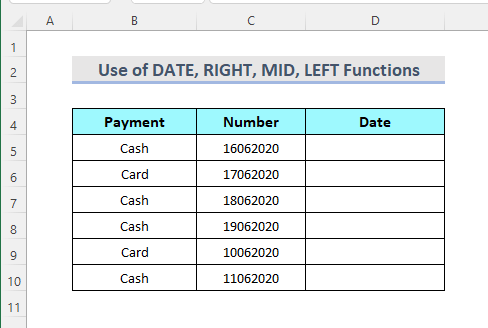
ਪੜਾਅ:
- ਸੈਲ D5 ਨੂੰ ਚੁਣੋ।
- ਹੁਣ ਫਾਰਮੂਲਾ ਟਾਈਪ ਕਰੋ:
=DATE(RIGHT(C5,4),MID(C5,3,2),LEFT(C5,2)) 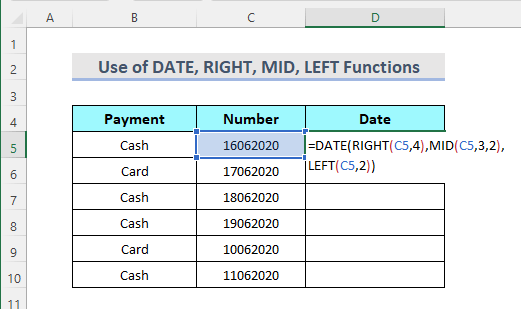
- ਫਿਰ ਐਂਟਰ ਦਬਾਓ ਅਤੇ ਨਤੀਜਾ ਦੇਖਣ ਲਈ ਫਿਲ ਹੈਂਡਲ ਟੂਲ ਦੀ ਵਰਤੋਂ ਕਰੋ। 14>
- ਪਹਿਲਾਂ, ਇੱਕ ਰੇਂਜ ਵਿੱਚ ਸਾਰੇ ਸੰਖਿਆਵਾਂ ਨੂੰ ਚੁਣੋ ਜਿਸਨੂੰ ਅਸੀਂ ਬਦਲਣਾ ਚਾਹੁੰਦੇ ਹਾਂ।
- ਅੱਗੇ, ਸ਼ੀਟ ਟੈਬ ਤੋਂ ਸ਼ੀਟ ਨੂੰ ਚੁਣੋ।
- ਰਾਈਟ-ਕਲਿਕ ਕਰੋ ਇਸ 'ਤੇ ਅਤੇ ਵੇਖੋ ਕੋਡ ਚੁਣੋ।
- A VBA ਮੋਡਿਊਲ ਖੁੱਲ੍ਹਦਾ ਹੈ।
- ਹੁਣ ਕੋਡ ਟਾਈਪ ਕਰੋ:
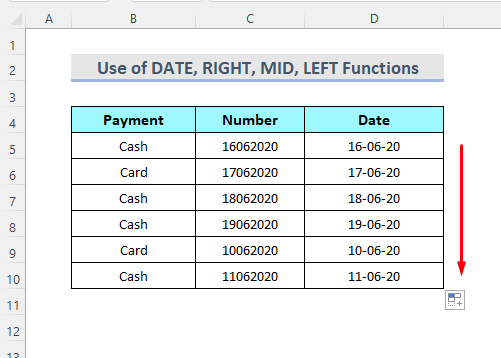
➥ ਫਾਰਮੂਲਾ ਬ੍ਰੇਕਡਾਊਨ
➤ RIGHT(C5,4)
ਇਹ ਅੰਤਮ ਚਾਰ ਅੰਕਾਂ ਨੂੰ ਐਕਸਟਰੈਕਟ ਕਰੇਗਾ ਟੈਕਸਟ ਸਤਰ ਅਤੇ ਉਹਨਾਂ ਨੂੰ ਸਾਲ ਦੇ ਮੁੱਲ ਵਜੋਂ ਵਾਪਸ ਕਰੋ।
➤ MID(C5,3,2)
ਇਹ ਦੇ ਵਿਚਕਾਰਲੇ ਦੋ ਅੰਕਾਂ ਨੂੰ ਕੱਢੇਗਾ। ਟੈਕਸਟ ਸਤਰ ਅਤੇ ਮਹੀਨੇ ਦੇ ਮੁੱਲ ਦੇ ਰੂਪ ਵਿੱਚ ਵਾਪਸ ਕਰੋ।
➤ LEFT(C5,2)
ਇਹ ਟੈਕਸਟ ਦੇ ਪਹਿਲੇ ਦੋ ਅੰਕਾਂ ਨੂੰ ਐਕਸਟਰੈਕਟ ਕਰੇਗਾ ਸਤਰ ਅਤੇ ਦਿਨ ਦੇ ਮੁੱਲ ਵਜੋਂ ਵਾਪਸੀ।
➤ DATE(ਸੱਜੇ(C5,4),MID(C5,3,2),LEFT(C5,2))
ਇਹ “ dd-mm-yy ਵਿੱਚ ਪੂਰੀ ਤਾਰੀਖ ਵਾਪਸ ਕਰੇਗਾ ” ਫਾਰਮੈਟ।
6. ਐਕਸਲ
ਮਾਈਕ੍ਰੋਸੌਫਟ ਐਪਲੀਕੇਸ਼ਨ ਲਈ ਵਿਜ਼ੂਅਲ ਬੇਸਿਕ ਵਿੱਚ ਨੰਬਰਾਂ ਨੂੰ ਮਿਤੀ ਵਿੱਚ ਬਦਲਣ ਲਈ VBA ਦੀ ਵਰਤੋਂ ਕਰਨਾ ਬਹੁਤ ਜਲਦੀ ਨੰਬਰਾਂ ਨੂੰ ਮਿਤੀ ਵਿੱਚ ਬਦਲਣ ਵਿੱਚ ਮਦਦ ਕਰ ਸਕਦਾ ਹੈ। . ਸਾਡੇ ਕੋਲ ਮਿਤੀ ਨੰਬਰਾਂ ਦੇ ਨਾਲ ਭੁਗਤਾਨ ਰਾਸ਼ੀ ਦਾ ਇੱਕ ਡੇਟਾਸੈਟ ( B4:D10 ) ਹੈ।

ਕਦਮ:

8675
- ਫਿਰ ਚਲਾਓ ਵਿਕਲਪ 'ਤੇ ਕਲਿੱਕ ਕਰੋ। 14>
- ਅੰਤ ਵਿੱਚ, ਅਸੀਂ ਸੈੱਲ ਰੇਂਜ D5:D10 ਵਿੱਚ ਨਤੀਜਾ ਦੇਖ ਸਕਦੇ ਹਾਂ।


ਸਿੱਟਾ
ਇਹ ਐਕਸਲ ਵਿੱਚ ਨੰਬਰਾਂ ਨੂੰ ਤਾਰੀਖ ਵਿੱਚ ਬਦਲਣ ਦੇ ਸਭ ਤੋਂ ਤੇਜ਼ ਤਰੀਕੇ ਹਨ। ਇੱਥੇ ਇੱਕ ਅਭਿਆਸ ਵਰਕਬੁੱਕ ਸ਼ਾਮਲ ਕੀਤੀ ਗਈ ਹੈ। ਅੱਗੇ ਵਧੋ ਅਤੇ ਇਸਨੂੰ ਅਜ਼ਮਾਓ। ਬੇਝਿਜਕ ਕੁਝ ਵੀ ਪੁੱਛੋ ਜਾਂ ਕੋਈ ਨਵਾਂ ਤਰੀਕਾ ਸੁਝਾਓ।

